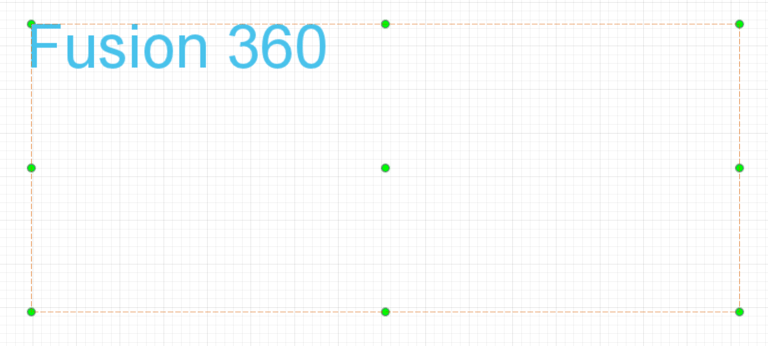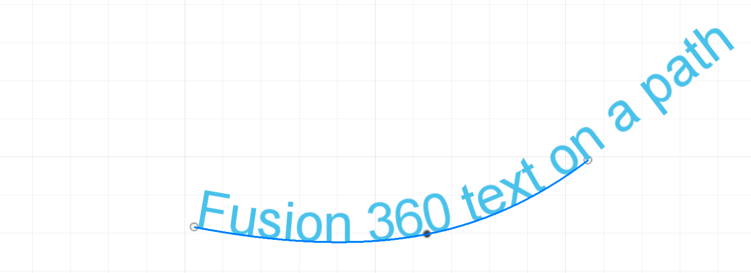Référence : boîte de dialogue Texte
Dans la boîte de dialogue Texte, vous pouvez créer du texte dans l’esquisse active dans Fusion.
Conception > Esquisse > Créer > Texte ![]()
Type
Sélectionnez le type de texte à créer.
- Texte
 : crée du texte à l’intérieur d’un cadre rectangulaire.
: crée du texte à l’intérieur d’un cadre rectangulaire. - Texte sur la trajectoire
 : crée du texte le long d’une trajectoire sélectionnée.
: crée du texte le long d’une trajectoire sélectionnée.
Texte
Ajoutez une ou plusieurs lignes entre deux '.
For example, `'Example Text'`.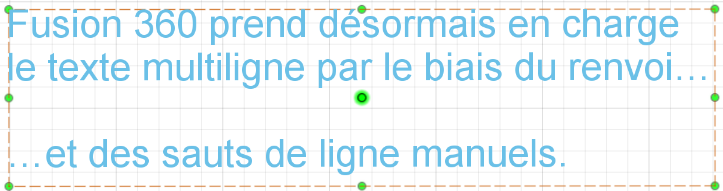
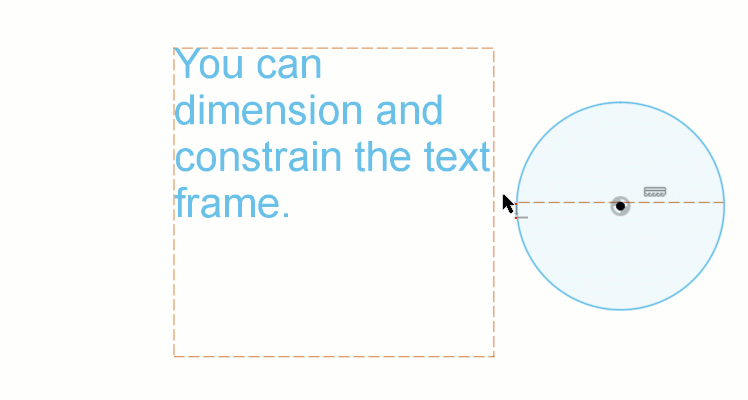
Trajectoire (Texte sur la trajectoire uniquement)
Sélectionnez une courbe d’esquisse comme trajectoire du texte à suivre.
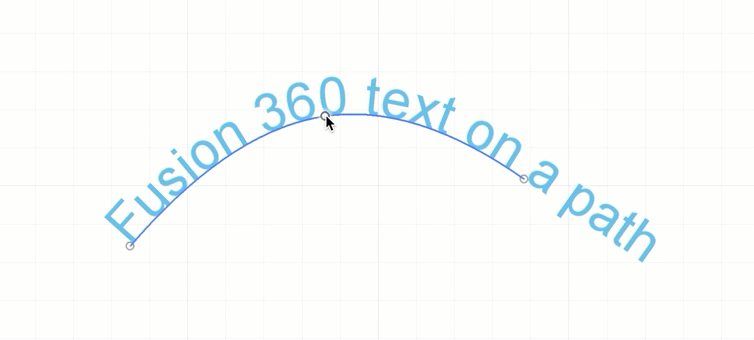
Police
Sélectionnez une police dans la liste déroulante.
Polices à une ligne
Une police à une ligne est une police de caractères qui utilise une ligne pour définir la forme de chaque lettre. Elle ne présente pas d’épaisseur définie, uniquement une trajectoire à une ligne qu’un laser ou un outil de fraisage doit suivre.
Les polices à une ligne apparaissent en haut de la liste, suivies du suffixe SHX.
Police de caractères
- Gras
 : ajoute l’attribut en gras au contenu de la zone Texte.
: ajoute l’attribut en gras au contenu de la zone Texte. - Italique
 : ajoute l’emphase en italique au contenu de la zone Texte.
: ajoute l’emphase en italique au contenu de la zone Texte.
Hauteur
Indiquez la hauteur du texte dans les unités de la conception active.
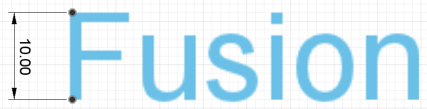
Espacement des caractères
Spécifiez un pourcentage pour augmenter l’espacement entre les caractères.
La valeur d’espacement est un pourcentage de l’espacement par défaut entre les caractères définis dans la police.
La valeur 0 % utilise l’espacement par défaut défini dans le fichier de polices.
Placement (Texte sur trajectoire uniquement)
Sélectionnez l’emplacement du texte par rapport à la trajectoire.
 : place le texte au-dessus de la trajectoire.
: place le texte au-dessus de la trajectoire. : place le texte au-dessous de la trajectoire.
: place le texte au-dessous de la trajectoire.
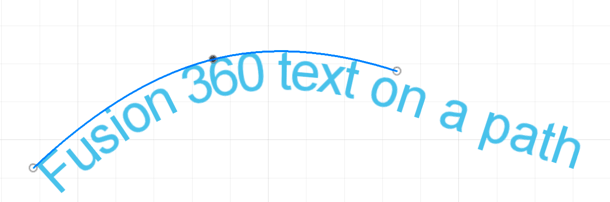
Ajuster à la trajectoire (Texte sur la trajectoire uniquement)
Cochez cette case pour répartir le texte de manière égale sur toute la trajectoire.
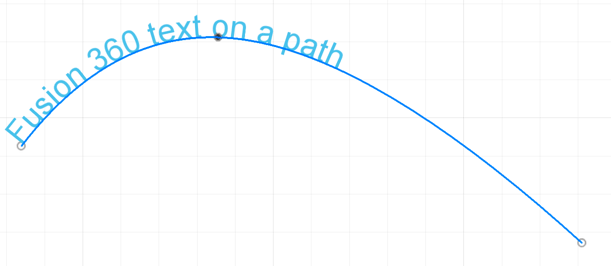
Inverser
Cliquez sur les icônes Horizontal ou Vertical pour inverser le texte.
- Horizontal
 : inverse le texte dans la direction horizontale.
: inverse le texte dans la direction horizontale. - Vertical
 : inverse le texte dans la direction verticale.
: inverse le texte dans la direction verticale.
Alignement
Sélectionnez un alignement horizontal et vertical à appliquer au texte.
| Horizontal | Aligner à gauche |
Aligner au centre |
Aligner à droite |
| Vertical (type Texte uniquement) | Aligner en haut |
Aligner au milieu |
Aligner en bas |